Msdia80.dll הוא קובץ מערכת ב- Visual C ++ ויישומי תוכנה אחרים מבוססי Windows. Microsoft Visual C ++ היא סביבת פיתוח משולבת (IDE) מסחרית לשפות תכנות C, C ++ ו- CLI. יש לו כלים להפעלה וניקוי באגים בקוד C ++ שונים כולל הקוד עבור Microsoft Windows API, DirectX API ו- Microsoft .NET Framework.
הצורה המלאה של DLL היא ספריית קישורים דינמית. זוהי חבילה המכילה קוד חשוב או ספריות לתוכניות להפניה ושימוש. בדרך כלל זהו קובץ לקריאה בלבד, כלומר יישומים רבים יכולים לגשת לקובץ בו זמנית ללא בעיות. ישנם יישומים רבים התלויים במספר קבצי DLL לצורך פעולתם החלקה. אם תמחק קובץ DLL כזה, ייתכן שהיישום לא יפעל כצפוי.
מה זה msdia80.dll ואיך זה הגיע בספריית השורשים שלי?
ה- DLL msdia80.dll קיים בכונן שלך מכיוון שהתקנת את חבילת Redistributable של מיקרוסופט במחשב שלך. אם הוא קיים בכונן ה- D שלך (כל כונן אחר מלבד כונן המערכת שלך (C)), המשמעות היא שיש כמה משחקים או יישומים ב- D שהתקינו את החבילה במחשב שלך. המיקום המקורי של קובץ ה- DLL לא אמור להיות בספריה הבסיסית; במקום זאת, הוא צריך להיות לצד כל שאר קבצי ה- DLL. הנתיב הנכון הוא 'C: \ Program Files (x86) \ Common Files \ microsoft shared \ VC'.
במיוחד, msdia80.dll מותקן בתיקיית הבסיס של כונן האתחול בעת התקנת חבילת Visual C ++ 2005 להפצה מחדש באמצעות קבצי exe 'Vcredist_x64.exe' או 'Vcredist_ia64.exe'.
מה עליכם לעשות בקובץ ה- DLL? למחוק את זה?
כמו שהסברנו קודם, זה נגד ההמלצה שלנו למחוק כל קובץ DLL במחשב שלך. הם רק חלקי קוד שנמצאים במחשב שלך ונגישים ליישומים כשמתעורר צורך. אם 'msdia80.dll' קיים בכל הכוננים שלך, העבר אותו למיקום הנכון ורשום אותו. שים לב כי רישום הקובץ חשוב שכן אתה מודיע ל- Windows שהנחת את הקובץ הנדרש באותו מיקום יעד והוא יכול לגשת אליו מתי שהוא רוצה. או שתוכל לעשות זאת או שתוכל להתקין שתי חבילות מיקרוסופט במחשב שלך. אנו נחזור באמצעות שתי השיטות.
פתרון 1: העברת קובץ ה- DLL מחדש
אנו נעביר את קובץ ה- DLL מספריית הבסיס של הכונן ונניח אותו בתיקיית VC הקיימת בכונן האתחול שלך (כונן האתחול הוא כונן בו מותקנת מערכת ההפעלה שלך).
- לחץ על Windows + E כדי להפעיל את סייר הקבצים ולנווט לכונן שבו msdia80.dll קיים בספריית השורש.
- לחץ לחיצה ימנית על קובץ ה- DLL ובחר " Cut ".
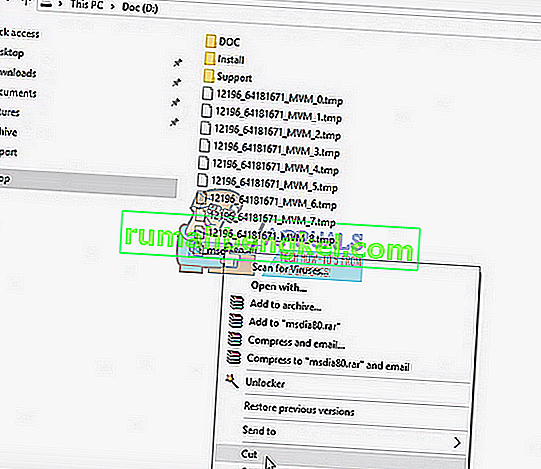
- כעת נווט לנתיב הקבצים הבא:
C: \ Program Files (x86) \ קבצים משותפים \ Microsoft shared \ VC
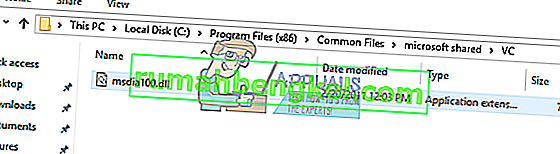
באפשרותך לשנות את הכונן המקומי בשם הנתיב אם מערכת ההפעלה שלך נשמרת בכונן אחר.
- לחץ לחיצה ימנית על כל שטח ריק ולחץ על " הדבק ". UAC עשוי לצוץ המבקש ממך לאשר את ההעברה. לחץ על " המשך ".
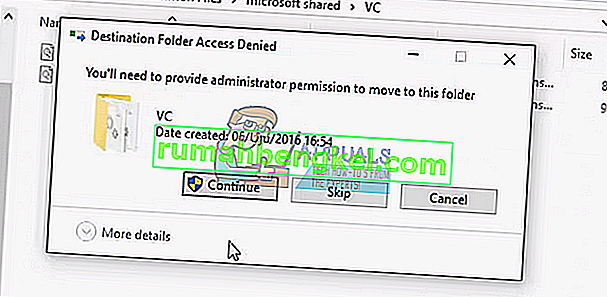
- לאחר השלמת המעבר, עלינו לרשום את הקובץ. לחץ על Windows + S, הקלד "שורת פקודה" בתיבת הדו-שיח, לחץ באמצעות לחצן העכבר הימני על היישום ובחר "הפעל כמנהל".
- לאחר שורת פקודה מוגבהת, בצע את הפקודה הבאה. הקפד לכלול את הציטוטים הכפולים.
regsvr32 "C: \ Program Files (x86) \ קבצים משותפים \ Microsoft shared \ VC \ msdia80.dll"

- הפעל מחדש את המחשב ובדוק אם הבעיה שלנו תוקנה.
פתרון 2: התקנת חבילות Visual C ++ של Microsoft
אם הפיתרון הראשון מתגלה כמייגע או לא עובד כצפוי, נוכל להתקין את Microsoft Visual C ++ חבילות במחשב שלך. ישנן שתי חבילות שנתקין. ודא שיש לך הרשאות ניהול וחיבור לאינטרנט לביצוע פתרון זה.
- פתח את הדפדפן שלך ונווט אל החבילה " Microsoft Visual C ++ 2005 Service Pack 1 עדכון אבטחה לחלוקה מחדש של ATL ".
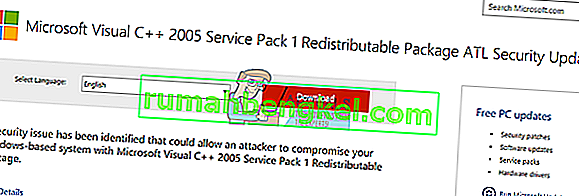
- בחר ' vcredist_x86.exe ' ו- ' vcredist_x64.exe ' מרשימת הבדיקה והורד אותם למיקום נגיש. לאחר ההורדה, הפעל את קובצי ההפעלה הללו והמתין להתקנתם. הקפד להפעיל אותם במצב מוגבה (לחץ באמצעות לחצן העכבר הימני ובחר " הפעל כמנהל ").
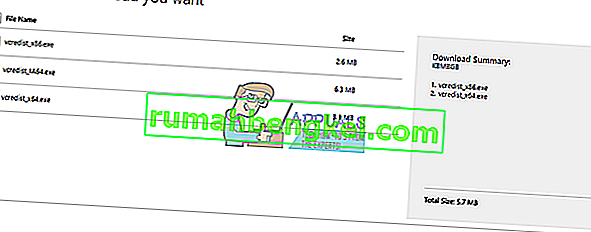
- לאחר התקנת שתי חבילות אלה, נווט לחבילה "Microsoft Visual C ++ 2005 Service Pack 1 עדכון אבטחה MFC לחבילה מחודשת מחדש".
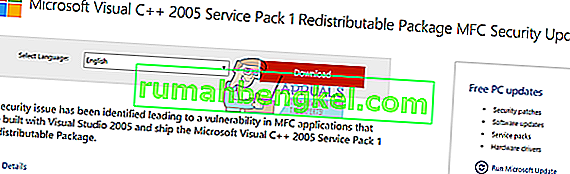
- בחר ' vcredist_x86.EXE ' ו ' vcredist_x64.EXE ' מרשימת הבדיקה והורד אותם למיקום נגיש. לאחר ההורדה, הפעל את קובצי ההפעלה הללו והמתין להתקנתם. הקפד להפעיל אותם במצב מוגבה (לחץ באמצעות לחצן העכבר הימני ובחר " הפעל כמנהל ").
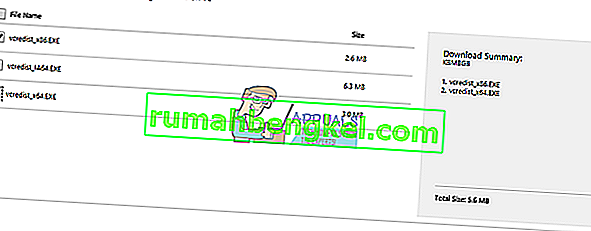
- לאחר התקנת כל החבילות, הפעל מחדש את המחשב ובדוק אם הבעיה נפתרה.
הערה: אם הבעיה לא נפתרה לאחר ביצוע שני הפתרונות, אל דאגה ופשוט השאר את ה- DLL בספריית השורשים שלך. כמו שהסברנו קודם, קבצי DLL הם רק קבצים להתייחסות ואם קיים אחד בספרייה שלך, לא נגרם שום נזק. המשך בהפעלת המכונה שלך לא תושפע בשום צורה שהיא.








